ピボットテーブルを作ろう!
ピボットテーブル
Excelブック形式で保存した「完成.xls」を開き、前セクションで作成したデータをもとにピボットテーブルを作成してみましょう。
(あらかじめ、「データのインポート」カテゴリでのすべての操作をしておいてください。このセクションは前セクションの続きです)
(あらかじめ、「データのインポート」カテゴリでのすべての操作をしておいてください。このセクションは前セクションの続きです)
はじめに
- 支店別の商品の売上金額を日付ごとに集計したピボットテーブルを作ります。
データ範囲の中にカーソルがある状態にしておき、
メニューバーより[データ]→[ピボットテーブルとピボットグラフレポート]をクリックします。 - ピボットテーブル/ピボットグラフウィザードがはじまります。
この状態で[次へ]をクリックします。
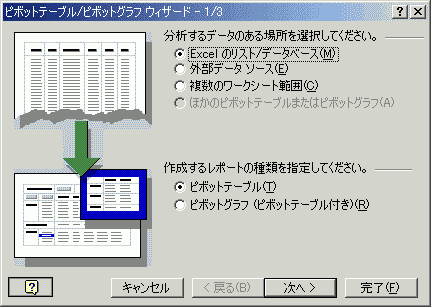
- 使用するデータの範囲は自動的に判別されます。[次へ]をクリックします。

- 新規ワークシートに作成します。[完了]ボタンをクリックすると、シートにピボットテーブル用のシートが作成されます。
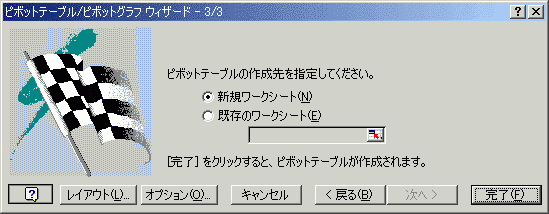
左下の[レイアウト]の設定はExcel 97の画面に出てきたものです。
私はExcel 97でピボットテーブルを学習したのでこっちのほうが好きなんです(笑)
ポチっと[レイアウト]ボタンをクリックして・・・ - このように、支店名と商品名は行に、日付は列に、合計したいのは金額なのでデータにドラッグします。
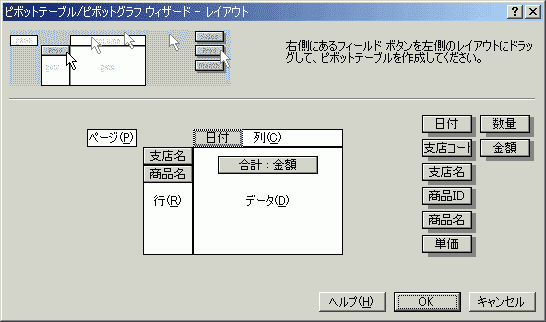
- OKボタンを押して[完了]ボタンを押すと完成します。
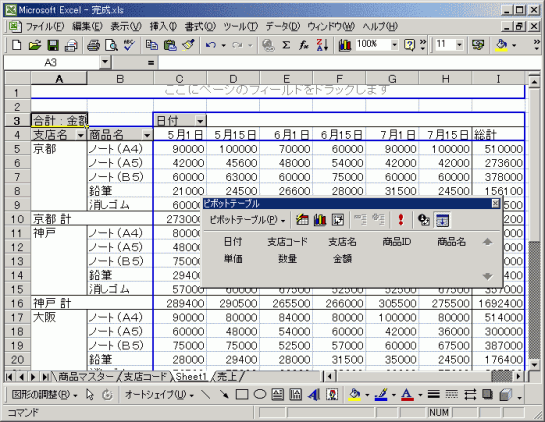
スポンサーリンク
INDEX
EnterpriseZine関連記事
コメント
※技術的な質問はMicrosoftコミュニティで聞いてください!

